Falando no melhor Walkman inteligente da atualidade, o iPod da Apple deve ser aquele que pode corresponder à realidade. Mas, considerando que o Youtube Music não se integra ao iPod por sua descontinuação e sistema desatualizado, existe alguma maneira de baixar músicas do YouTube para o iPod? Na verdade, a resposta é afirmativa e é muito fácil começar. Mesmo se você estiver usando alguns modelos mais antigos, como o iPod Shuffle ou Classic, também poderá obter músicas do YouTube para o iPod sem complicações.
Para ajudá-lo, este post compilou um tutorial passo a passo. Com este guia, você pode baixar músicas do YouTube para o seu iPod sem qualquer obstrução e ouvir suas músicas favoritas no seu iPod a qualquer hora, em qualquer lugar. Então vamos começar!
Baixe músicas como MP3 do YouTube para o iPod Shuffle/Classic/Touch
Como outros provedores de serviços de música convencionais, o YouTube Music funciona da mesma forma que a música incluída no aplicativo YouTube Music só pode ser baixada e transmitida em um formato criptografado (normalmente ACC.). Para ignorar essa proteção DRM ou converter o formato ACC para MP3, o TuneFab YouTube Music Converter é recomendado para você.
Conversor de música do YouTube TuneFab, compatível com Windows e Mac, é bem projetado para eliminar a restrição de DRM no YouTube Music e pegar qualquer faixa no aplicativo. Como um baixador de música do YouTube com a melhor classificação, este programa pode facilmente permitir que você decodifique e baixar músicas do YouTube Music para MP3 e outros formatos de áudio amplamente usados para salvar e transmitir. Melhor ainda, o TuneFab YouTube Music Converter garante que você tenha a melhor experiência de áudio com qualidade de até 256 kbps.
Mais do que isso, alguns recursos maravilhosos e fáceis de usar também foram integrados ao conversor especializado de YouTube para iPod, por exemplo:
● É incorporado com um reprodutor da Web do YouTube Music integrado que pode agilizar o processo de download;
● Possui muitos formatos de saída convencionais, incluindo MP3, M4A, WAV e FLAC;
● Permite adicionar tarefas de download múltiplo para download em lote de uma só vez;
● Requer apenas o movimento de arrastar e soltar para que as músicas sejam baixadas localmente;
● Suporta tecnologia de aceleração de hardware e acelera o download para 10X;
● É capaz de preservar bem as informações da etiqueta ID3 para classificação e gerenciamento de músicas;
● Ele pode extrair vídeos do YouTube Music e baixá-los para arquivos MP4 para visualização em vários dispositivos;
● Possui algumas configurações personalizadas, como qualidade de saída, taxa de amostragem e taxa de bits.
Com todas essas funções e recursos brilhantes enfeitados, você pode consultar com segurança o tutorial a seguir e tentar baixar músicas para o seu iPod do YouTube via Conversor de música do YouTube TuneFab.
Etapas para obter músicas do YouTube para o iPod
Etapa 1. Instale o TuneFab YouTube Music Converter
Antes de começar a baixar as músicas do YouTube, você precisa clicar no botão de download abaixo para instalar o TuneFab YouTube Music Converter no seu computador.
Observação: If you are using multiple music platforms, don't miss the newly launched Conversor de música tudo-em-um TuneFab . Converting music to drm-free MP3/WAV/M4A/FLAC from 6 music streaming services (i.e. YouTube Music, Apple Music, Spotify) can easily be done with this comprehensive tool.
Etapa 2. Faça login na sua conta do YouTube Music (opcional)
Se você já se inscreveu em uma conta do YouTube Music, basta inserir seu e-mail e senha no player da Web integrado do YouTube Music. Então você pode buscar todos os dados de música no YouTube.

Observe que uma conta do YouTube Music não é necessária, portanto, você também pode baixar músicas sem fazer login na sua conta.
Etapa 3. Personalize suas preferências
Para ir ao encontro do seu gosto musical, pode ir ao botão "Três linhas" no canto superior direito e encontrar "Preferências". Em seguida, você pode configurar a pasta de saída, formato, qualidade, taxa de amostragem e taxa de bits de acordo com seu hábito.

Etapa 4. Selecione as músicas que deseja baixar
Este downloader do YouTube Music suporta download em lote, para que você possa selecionar todas as músicas, listas de reprodução ou álbuns que deseja baixar ao mesmo tempo. Depois de ter alguns alvos, você pode arrastá-los para o botão "Red Plus" e o software analisará os dados automaticamente.

Etapa 5. Comece a baixar músicas do YouTube
Quando todas as tarefas forem adicionadas à fila de download, basta clicar no botão "Converter tudo" para iniciar o processo de download.

Quando todas as músicas tiverem sido salvas em seu computador, você pode ir para a seção "Concluído" para ver o histórico de download. Obviamente, clicar no botão "Exibir arquivo de saída" o levará a localizar a pasta de saída.

Tutoriais sobre como colocar músicas do YouTube em seu iPod
Depois de usar Conversor de música do YouTube TuneFab para baixar músicas do YouTube em seu computador, você também precisa transmitir as músicas baixadas para o seu iPod com o iTunes. Esta prática não é difícil e você pode seguir o processo abaixo para ver como funciona.
Passo 1. Instale ou inicie o iTunes no seu computador e toque em "Arquivo" no canto superior esquerdo e escolha "Adicionar arquivo à biblioteca" para carregar as faixas baixadas do YouTube para o iTunes. E para sua conveniência no futuro, sugerimos que você crie uma lista de reprodução separada para manter a música local do YouTube.

Passo 2. Conecte seu iPod ao computador com um cabo.
Passo 3. Vá para "Configurações"> "Música" e marque "Sincronizar música". E então você também pode marcar a "Biblioteca de música inteira". Por fim, toque em "Aplicar" para começar a importar o YouTube Music para o seu iPod.

Leia também:
Como transferir músicas do YouTube para o Spotify [melhor guia]
Como converter músicas do YouTube para Apple Music [Guia definitivo]
Perguntas frequentes sobre como baixar músicas do YouTube para o iPod
O método mencionado acima é fácil e prático, mas você pode ter outras dúvidas ou querer tentar outras ferramentas ao invés do iTunes. Para ajudá-lo com esses problemas, você pode consultar as perguntas frequentes abaixo.
Como baixar músicas do YouTube para o iPod sem o iTunes
Como reprodutor de mídia de plataforma completa, o iTunes também desempenha um papel significativo na transferência de dados. Mas, em comparação com algumas outras ferramentas profissionais do iOS, o iTunes pode não se comparar à velocidade de transmissão e versatilidade funcional. Nesse caso, se você deseja baixar músicas do YouTube para o iPod sem o iTunes, tente a abordagem abaixo, que apresentará uma alternativa ao iTunes chamada AnyTrans para você.
Passo 1. Baixe e abra AnyTrans no seu computador e conecte seu iPod ao seu computador com um cabo USB.
Passo 2. Selecione as músicas que deseja transmitir da música baixada do YouTube por Conversor de música do YouTube TuneFab.
Passo 3. Uma vez selecionado, você pode clicar no botão "Abrir" para começar a baixar músicas para o seu iPod.
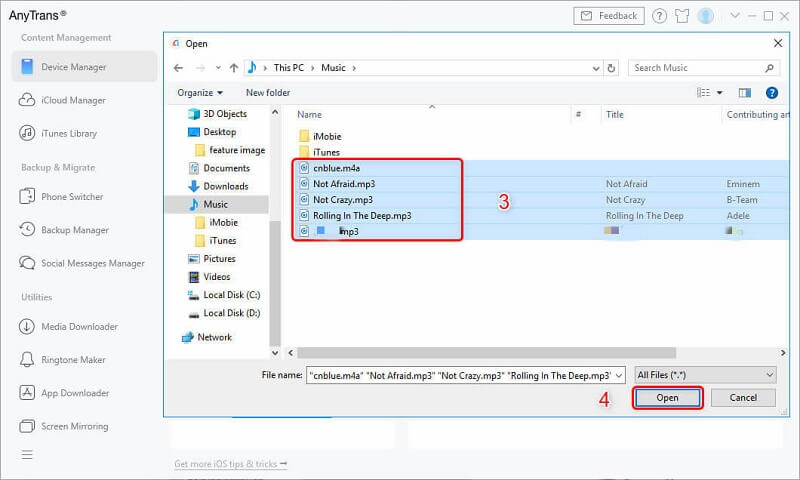
Você pode baixar músicas do YouTube para o iPod gratuitamente?
Sim, é possível baixar o YouTube Music para o iPod gratuitamente. O aplicativo YouTube Music requer uma assinatura para baixar músicas, mas Conversor de música do YouTube TuneFab pode permitir que você baixar músicas do YouTube Music sem prêmio. O TuneFab YouTube Music Converter oferece uma avaliação gratuita de 30 dias, durante a qual você pode baixar o YouTube Music para o seu iPod gratuitamente. Melhor ainda, as músicas baixadas podem ser exportadas no formato MP3, para que você possa transferi-las e ouvi-las facilmente em vários dispositivos a qualquer momento.
Conclusão
Para finalizar, não há uma maneira direta de baixar músicas do YouTube para o iPod, mas com um conversor de YouTube para iPod - Conversor de música do YouTube TuneFab - você pode não apenas baixar músicas do YouTube para MP3 sem nenhum custo, mas também pode salvar as músicas e transmiti-las em vários dispositivos com qualidade sem perdas. Toda a conveniência e a melhor experiência de áudio que o TuneFab YouTube Music Converter pode oferecer a você, então por que não tentar e fazer uma boa tentativa agora mesmo?












